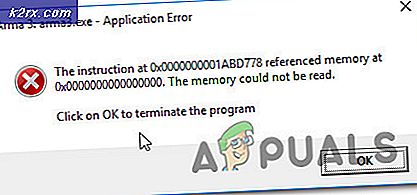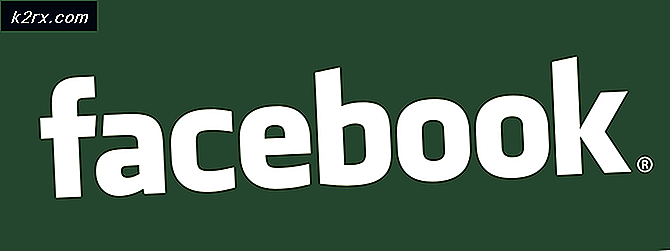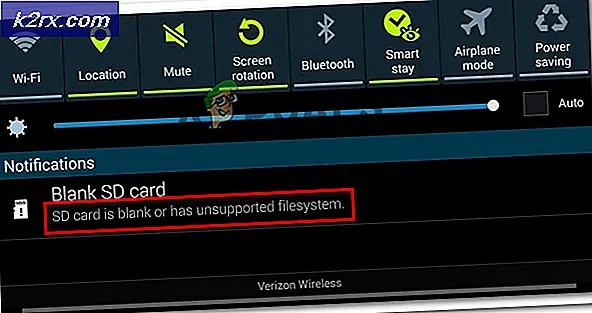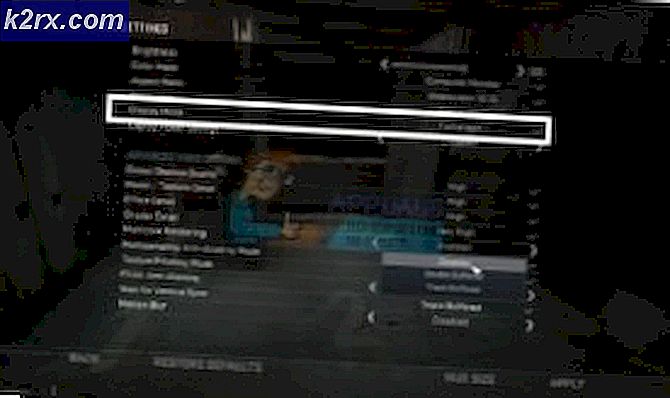Wie behebe ich mehrere ausgeführte Google Chrome-Prozesse?
Chrome ist einer der am häufigsten verwendeten Browser und macht mehr als die Hälfte des gesamten Internetverkehrs aus. Die Anzahl der Personen, die Chrome verwenden, ist viel größer als bei jedem anderen Browser, und dies liegt an den schnellen Browsergeschwindigkeiten und der einfach zu bedienenden Benutzeroberfläche des Browsers. Chrome kann auf mehreren Betriebssystemen installiert werden und erhält regelmäßige Leistungsupdates.
Trotz der weit verbreiteten Popularität des Browsers gibt es viele Probleme mit der Chrome-Anwendung von Windows. Es ist berüchtigt dafür, riesige Mengen an RAM und Ressourcen auf dem Computer zu verwenden. In diesem Artikel besprechen wir die „Mehrere Prozesse“ Problem im Task-Manager. Chrome öffnet einen neuen Prozess für jede seiner Aufgaben, Registerkarten und Erweiterungen.
Was verursacht das Problem „Mehrere Prozesse“ in Chrome?
Nachdem wir zahlreiche Berichte von mehreren Benutzern erhalten hatten, beschlossen wir, das Problem zu untersuchen und eine Reihe von Lösungen zu entwickeln, um es vollständig zu beheben. Außerdem haben wir uns den Grund angesehen, aus dem es ausgelöst wird, und es wie folgt aufgelistet.
Nachdem Sie nun ein grundlegendes Verständnis der Art des Problems haben, werden wir uns den Lösungen zuwenden. Stellen Sie sicher, dass Sie diese in der spezifischen Reihenfolge implementieren, in der sie bereitgestellt werden, um Konflikte zu vermeiden.
Lösung 1: Konfiguration ändern
Da Chrome so konfiguriert ist, dass für jeden Tab unterschiedliche Prozesse ausgeführt werden, wird dies auch weiterhin der Fall sein, es sei denn, der Benutzer ändert diese Konfiguration. Die Option zum Ändern dieser Konfiguration wurde nicht in die Einstellungen aufgenommen und muss durch Hinzufügen einer Befehlszeile zur Chrome-Verknüpfung geändert werden. Dafür:
- Klicken Sie mit der rechten Maustaste auf „Chrom.exe“ Verknüpfung auf dem Desktop und wählen Sie “Eigenschaften“.
Hinweis:Wenn Sie keine Verknüpfung haben, erstellen Sie eine.
- Klick auf das "Abkürzung” Registerkarte oben und wählen Sie die “Ziel" Möglichkeit.
- Hinzufügen die folgende Befehlszeile am Ende des aufgelisteten Zielspeicherorts.
--Prozess-pro-Site
- Nach dem Hinzufügen der Befehlszeile wird der vollständige Eintrag in der Ziel Panel sollte wie folgt aussehen.
"C:\Programme (x86)\Google\Chrome\Application\chrome.exe" --process-per-site
- Klicke auf "Anwenden“ und wählen Sie dann „speichern“.
- Jetzt sollte Chrome einen einzigen Prozess für alle Registerkarten ausführen.
Lösung 2: Prozesse eliminieren
Darüber hinaus können Sie die zusätzlichen Prozesse eliminieren, um Ressourcen zu sparen, dies kann mit dem integrierten Task-Manager erfolgen, der mit dem Browser geliefert wird. Dafür:
- Öffnen Chrom und starten Sie eine neue Registerkarte.
- Drücken Sie "Verschiebung” + “Esc“, um den Task-Manager zu öffnen.
- Klicken Sie auf einen Prozess, der für Sie nicht nützlich ist, und wählen Sie „Ende Prozess" Möglichkeit.
- Beachten Sie, dass dadurch auch die dem Prozess zugeordnete Registerkarte geschlossen wird.